秋叶w8系统铭瑄bios设置,小编告诉你铭瑄主板bios怎样设置u盘启动
发布日期:2018-04-21 作者:Win8系统之家 来源:http://www.win8xiazai.com
不少网友的的电脑都是组装的,其中经济型电脑里面许多都会用到铭瑄主板,铭瑄B85主板是国内性价比相当高深受消费者喜爱的主板型号之一,那么铭瑄主板的组装电脑如果要U盘装秋叶系统,需要怎样设置启动盘呢?下面,小编给大伙演示铭瑄主板bios设置u盘启动的操作流程。
铭瑄主板是一款价格相对低廉、品质又有保证的产品。所以还是有一部分网友会使用这个主板来组装电脑,有些网友不知道该如何进行u盘启动bios设置,对于这款铭瑄主板怎样设置u盘启动?下面,小编给大伙讲解铭瑄主板bios设置u盘启动的操作办法。
铭瑄主板bios怎样设置u盘启动
点击电脑,在出现铭瑄主板logo开机画面时,按ESC键,进入铭瑄主板bios设置界面

u盘秋叶系统软件图解1
接着使用左右方向键将光标移至“Boot”栏目,再使用上下方向键将光标移至“Hard Disk Drives”项,按回车键确认执行
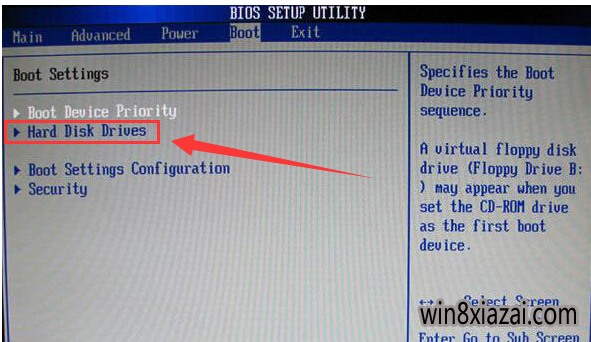
u盘秋叶系统软件图解2
随后再使用上下方向键将光标移至“1st Drive”选项,按回车键点击启动选中界面小窗口,选中启动u盘项,按回车键确认选中,并按F10键保存退出并重启电脑。
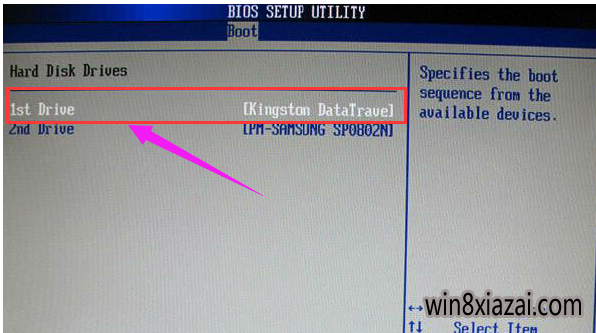
u盘秋叶系统软件图解3
通过上述bios设置,即可以在铭瑄主板组装电脑上使用u盘启动盘了。
有需要的网友可以照着以上的办法在自己的电脑上尝试下。
我要分享:
相关系统下载
- ·大白菜 Ghost Win8.1 64位 大神装机版 2016.05
- ·雨林木风Ghost Win8.1 x64位 安全装机版2017年08月(自动激活)
- ·系统之家Ghost_Win8.1_X64 专业增强版 V2015.01
- ·番茄花园Ghost Win8.1 X64 增强修正版V2017年04月(完美激活)
- ·深度技术Ghost Win8.1 X64 全新装机版V2018.08月(无需激活)
- ·深度技术Ghost Win8.1 X64 官方装机版v201904(永久激活)
- ·999宝藏网 Ghost Win8.1 64位 装机版 2016.07
- ·中关村Ghost Win8.1 (64位) 经典装机版2018.01月(免激活)
- ·番茄花园Ghost Win8.1 (64位) 特别装机版2021.02月(自动激活)
- ·深度技术Ghost Win8.1 64位 全新装机版2019.07(自动激活)
系统下载推荐
- 1电脑公司Ghost Win8.1 x64 热门装机版v2018.05月(无需激活)
- 2番茄花园Ghost Win8.1 (64位) 特别装机版2021.02月(自动激活)
- 3新萝卜家园Ghost Win8.1X64位装机版 2016.10(无需激活)
- 4新萝卜家园Ghost Win8.1 X64 官方装机版v2020.04(无需激活)
- 5雨林木风 GHOST WIN8.1(64位)稳定增强版 V2015.12
- 6系统之家Ghost Win8.1 64位 国庆节装机版 V2016.10
- 7新萝卜家园Ghost Win8.1 x64位 热门装机版V2018.09月(激活版)
- 8系统之家Ghost Win8.1 (64位) 热门装机版2019V08(激活版)
- 9番茄花园W8.1 内部装机版 v2020.03(64位)
- 10深度技术Ghost Win8.1 X64位 热门装机版v2018年07月(激活版)
热门教程资讯推荐
- 1如何设置天空Win10还原点占用空间的最大值?
- 2W8.1下载详解电脑时间无故变慢的解决措施
- 3Win8系统升级至win8.1系统后播放器出现绿屏怎么办【图】
- 4W8.1系统之家扩容u盘现出真身有绝招
- 5运行游戏时电脑公司XP系统提示“缺少xinput1_3.dll文件”怎么办
- 6风林火山Win10系统电脑卸载CAD后无法重新安装的技巧分享
- 7win7白云纯净版蓝屏提示win32k.sys错误代码的解决方法
- 8Ghost win8系统无法安装KB3000061更新补丁的处理方法
- 9win10企业版玩英雄联盟时出现NSIS Error错误的处理方案
- 10硬盘装Win7系统电脑后开机提示DISK BOOT FAILURE怎么办【图文】
- 11中关村xp纯净版系统死锁以及资源管理器奔溃时自动重启的方法
- 12Windows7纯净版系统下右下角显示测试模式内部版本7601怎么去掉【